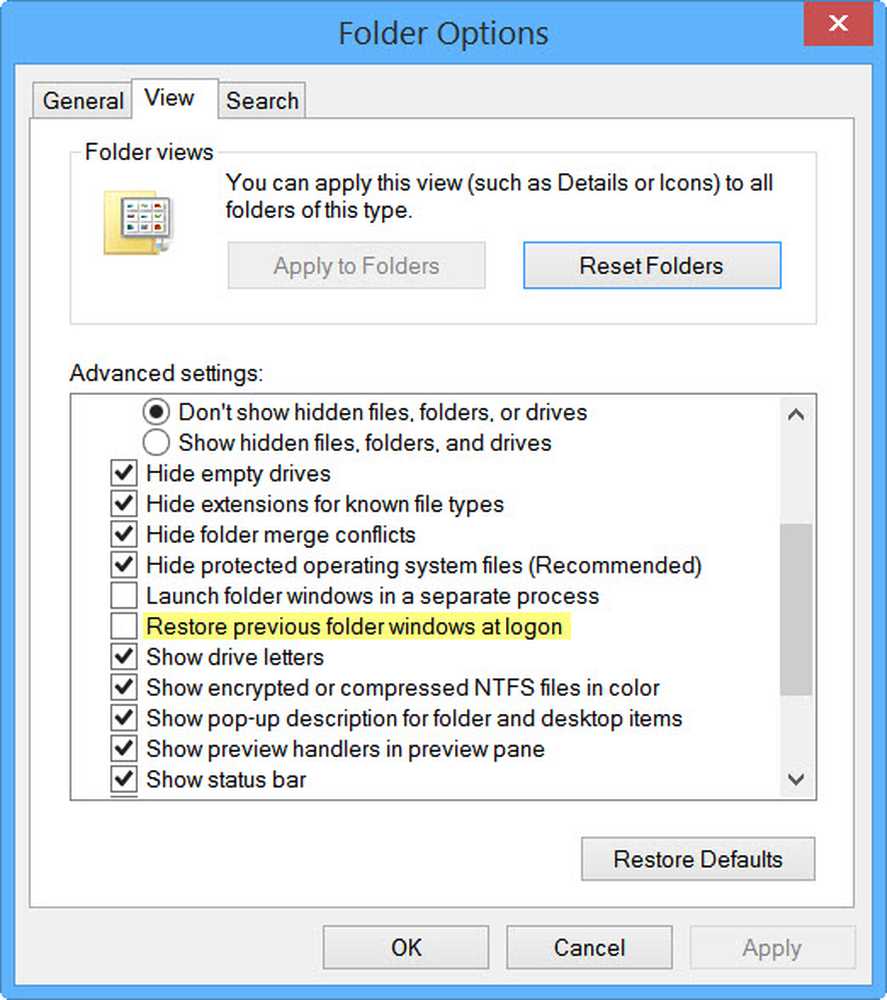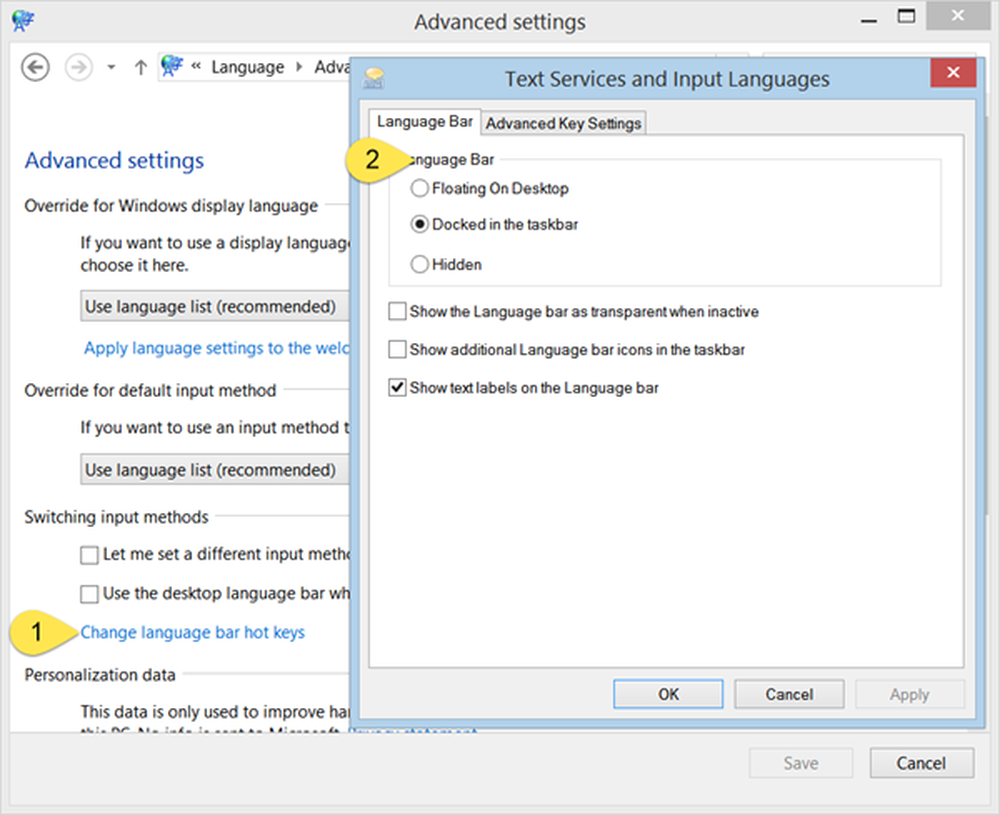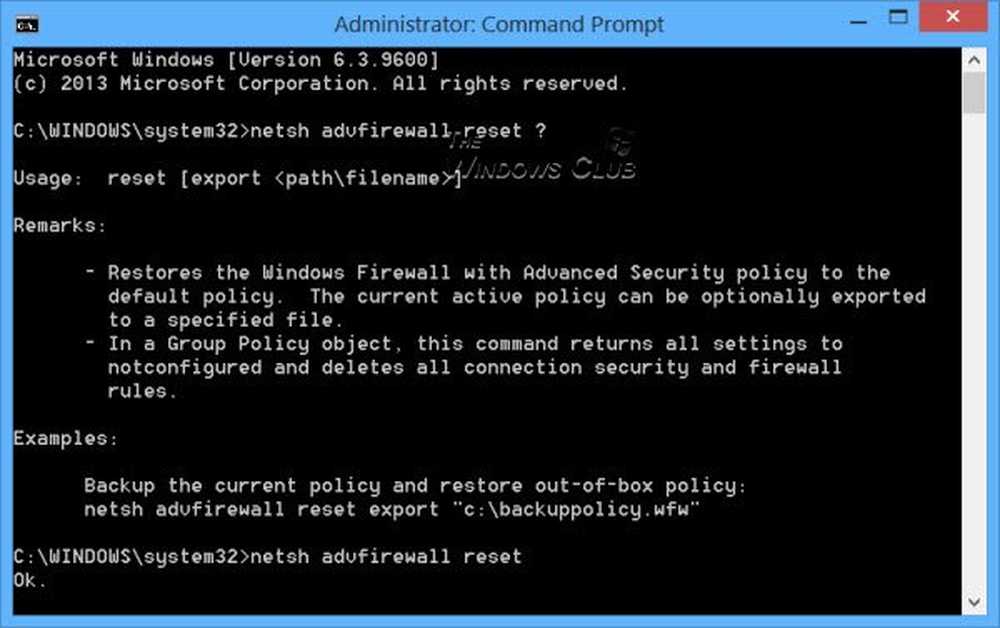Ripristina Apri finestra di comando qui elemento nel menu di scelta rapida della cartella Windows 10
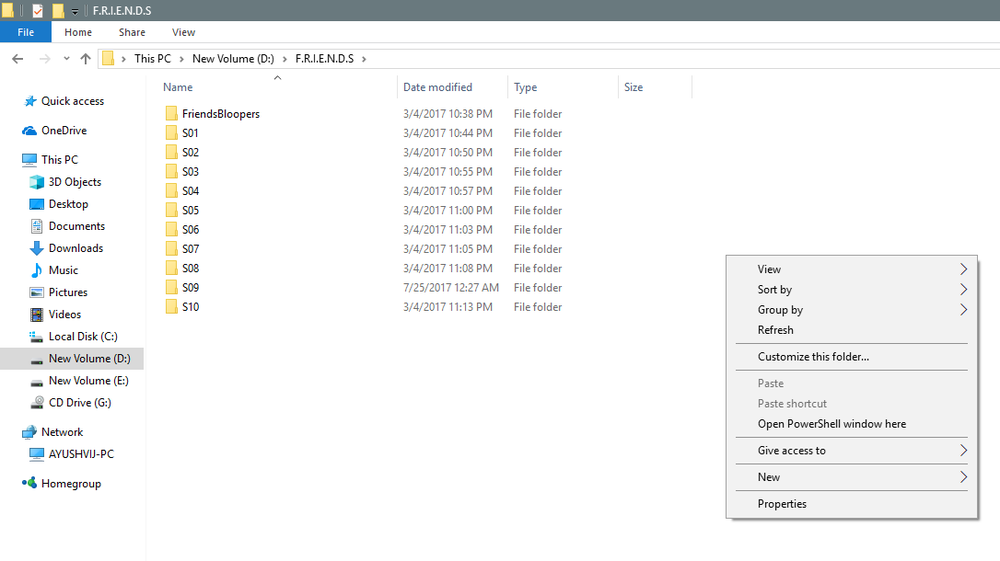
Non molto tempo fa, l'opzione per utilizzare il prompt dei comandi era disponibile in vari punti nell'ambiente del sistema operativo Windows. È possibile aprire il prompt dei comandi in qualsiasi cartella tenendo premuto il tasto Cambio chiave e quindi facendo clic con il pulsante destro del mouse per visualizzare il file Apri la finestra di comando qui appare la voce Ma con Windows 10, Microsoft si sta concentrando per sostituirlo con Powershell. Possiamo vederlo perché quando premiamo Maiusc + Right-Click ora, vedi un'opzione che dice Apri la finestra di PowerShell quiinvece di Apri la finestra di comando qui.
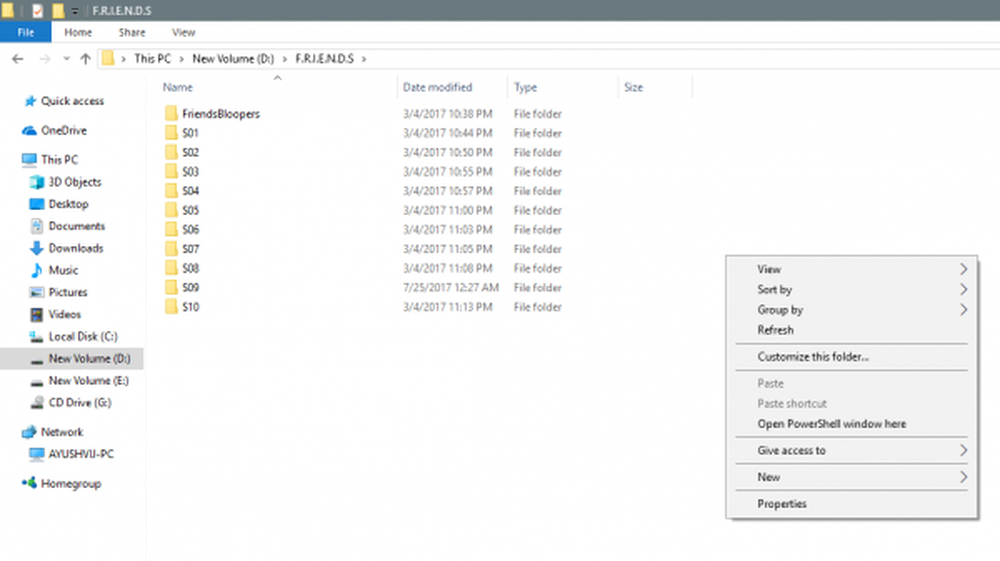
Bene, puoi semplicemente ripristinare il vecchio comportamento e fare in modo che Shift + mostri il tasto destro del mouse Apri la finestra di comando qui opzione per il menu di scelta rapida di qualsiasi cartella. Vediamo come si fa.
Ripristina Apri finestra di comando qui elemento nel menu di scelta rapida della cartella
Utilizzare Cortana o Esegui (WinKey + R) e digitare regedit per aprire l'editor del Registro di sistema e accedere a questa posizione:
HKEY_CLASSES_ROOT \ Directory \ shell \ cmd
Fai clic destro su cmd cartella e fare clic su permessi.
Avanti, cleccare Avanzate pulsante. Una finestra di nome Impostazioni di sicurezza avanzate apparirà. Ora, fare clic su Modificare link per il Proprietario sezione.
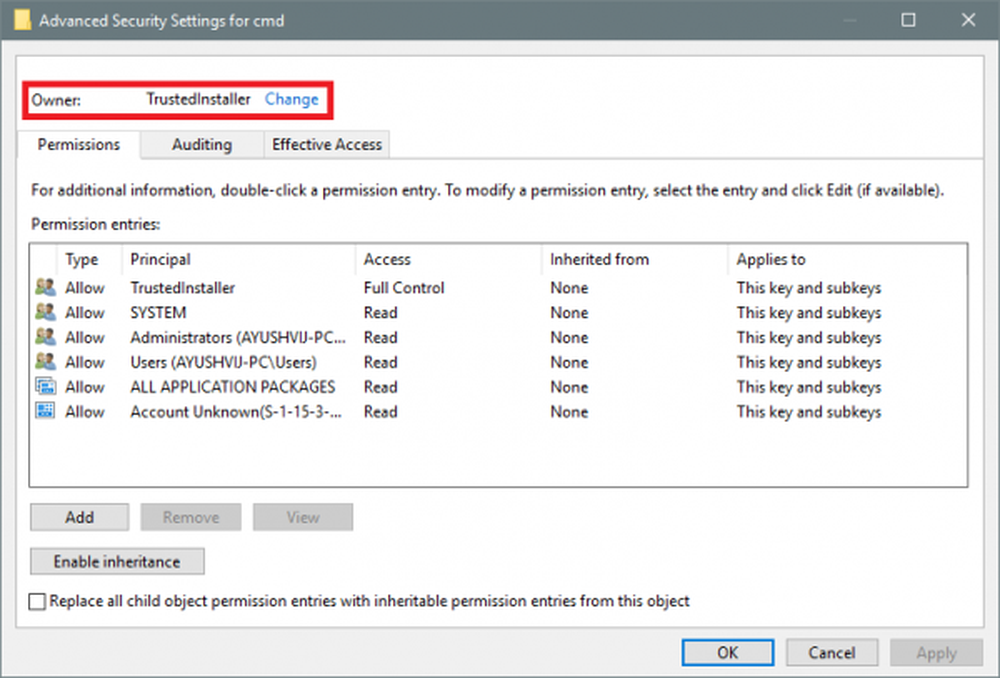
Seleziona l'opzione che dice Sostituisci proprietario su sottocontenitori e oggetti. Clic ok.
Dopo aver fatto questo, ora nel Nome gruppo o utente lista, selezionare Amministratori e selezionare Pieno controllo nel Autorizzazioni per gli amministratori pannello. Clic ok.
Successivamente, all'interno del cmd cartella di HKEY_CLASSES_ROOT \ Directory \ shell \ cmd, tasto destro del mouse sul HideBasedOnVelocityIdDWORD e fare clic su Rinominare e cambia il suo nome inShowBasedOnVelocityIde premere accedere.
Chiudere il registro e vedere.
Ora, saresti in grado di vedere il Apri la finestra di comando qui opzione nel menu di scelta rapida all'interno delle cartelle quando si preme Maiusc + pulsante destro del mouse.
Rimozione della finestra Apri finestra PowerShell qui
Correre regedit per aprire l'editor del Registro di sistema e accedere a questa posizione:
HKEY_CLASSES_ROOT \ Directory \ shell \ PowerShell
Fare clic destro sul cmd cartella e fare clic su permessi.
Clicca su Avanzate pulsante. Una finestra di nome Impostazioni di sicurezza avanzate apparirà. Ora, fare clic su Modificare link per il Proprietario sezione.
Digita il nome del tuo account nel campo e fai clic su Controlla i nomi per verificare il nome dell'account e fare clic ok.
Seleziona l'opzione che dice Sostituisci proprietario su sottocontenitori e oggetti. Clicca su ok pulsante
Nel Nome gruppo o utente lista, selezionare Amministratori e selezionare Pieno controllo nel Autorizzazioni per gli amministratori pannello. Clic ok.
Dentro il PowerShell cartella, fare clic destro sul ShowBasedOnVelocityIdDWORD e fare clic su Rinominare e cambia nome HideBasedOnVelocityIde premere accedere.
Ora, non sarai in grado di vedere aprire la finestra di PowerShell qui opzione nel menu di scelta rapida all'interno delle cartelle quando si preme Maiusc + pulsante destro del mouse.
Sebbene la maggior parte del cmd i comandi possono essere eseguiti usando PowerShell, ancora molte persone amano usare il cmd finestra. Quindi, raccomandiamo a queste persone di utilizzare questo trucco per rendere Windows 10 più amichevole per loro.